 STORMWARE
STORMWARE
 PAMICA
PAMICA
 Novinky ve verzi Září 2016
Novinky ve verzi Září 2016
Novinky ve verzi Září 2016

Popisovaná verze: PAMICA Září 2016, release 11400
Vztaženo k verzi: PAMICA Leden 2016, release 11200
K dispozici od: 27. 9. 2016
 Novinky ve verzi Září 2016
Novinky ve verzi Září 2016
Aktualizace reagující na připomínky uživatelů či aktuální legislativní vývoj zpřístupníme operativně v Zákaznickém centru.
Nejnovější aktualizace: PAMICA, rel. 11403 - k dispozici od 7. 11. 2016.
 Online databáze otázek a odpovědí k programu PAMICA
Online databáze otázek a odpovědí k programu PAMICA
Dokumentace ve formátu PDF je k dispozici na CD.
Tento přehled obsahuje výběr nejdůležitějších novinek a změn, které v programu přibyly od předchozí verze.
Personalistika
 PAMICA nově umožňuje vést evidenci lékařských prohlídek zaměstnanců. Základem je sada přednastavených definic lékařských prohlídek – jednorázových nebo pravidelně se opakujících, které je možné zanést každému zaměstnanci.
PAMICA nově umožňuje vést evidenci lékařských prohlídek zaměstnanců. Základem je sada přednastavených definic lékařských prohlídek – jednorázových nebo pravidelně se opakujících, které je možné zanést každému zaměstnanci.
Celý modul lékařských prohlídek umožňuje personálnímu oddělení přesné plánování, evidenci a sledování lékařských prohlídek zaměstnanců. Pokrývá tak oblast povinných prohlídek (vstupní, výstupní, periodické, mimořádné) i oblast prohlídek specifických dle zaměření firmy.
 Pro evidenci lékařských prohlídek využijete dvě nové agendy, a to agendu Definice lékařských prohlídek a agendu Lékařské prohlídky, které jsou součástí nabídky Personalistika.
Pro evidenci lékařských prohlídek využijete dvě nové agendy, a to agendu Definice lékařských prohlídek a agendu Lékařské prohlídky, které jsou součástí nabídky Personalistika.
Agenda Definice lékařských prohlídek slouží k definování jednotlivých lékařských prohlídek, které mohou být pravidelné – s možností nastavit časový interval opakování, případně jednorázové (např. vstupní prohlídka). Ze stávajících definic můžete vytvářet kopie, a tak získat seznam přesně podle potřeb firmy. Například vytvoříte další pravidelné lékařské prohlídky kopiemi ze stávající Periodické lékařské prohlídky. Tím si odlišíte jednotlivé lékařské prohlídky, třeba pro zaměstnance pracující v noci.

 Do agendy Personalistika jsme doplnili záložku Lékařské prohlídky, která vám usnadní plánování. Každému zaměstnanci můžete vložit lékařskou prohlídku podle toho, do jaké kategorie je zařazena jeho práce.
Do agendy Personalistika jsme doplnili záložku Lékařské prohlídky, která vám usnadní plánování. Každému zaměstnanci můžete vložit lékařskou prohlídku podle toho, do jaké kategorie je zařazena jeho práce.

 Na záložce můžete také pomocí nabídky vyvolané pravým tlačítkem myši zadávat k jednotlivým zaměstnancům požadované lékařské prohlídky. Jestliže jednu z nich vyberete, program vás přepne do agendy Lékařské prohlídky. Tam můžete zadat k prohlídce podrobnosti, např. datum jejího splnění.
Na záložce můžete také pomocí nabídky vyvolané pravým tlačítkem myši zadávat k jednotlivým zaměstnancům požadované lékařské prohlídky. Jestliže jednu z nich vyberete, program vás přepne do agendy Lékařské prohlídky. Tam můžete zadat k prohlídce podrobnosti, např. datum jejího splnění.

Pro periodické lékařské prohlídky se na základě vyplněného data jejich splnění, resp. absolvování zobrazí dialogové okno s dotazem, zda si přejete vložit navazující lékařskou prohlídku. Pokud zvolíte Ano, bude na základě navázané definice lékařské prohlídky vytvořena opakující se lékařská prohlídka podle nastavené periodicity. Pokud zvolíte Ne, nevytvoří se žádný záznam a další periodickou lékařskou prohlídku budete muset příslušnému zaměstnanci vložit ručně v agendě Personalistika v tabulce Lékařské prohlídky.

V případě dlouhodobé nepřítomnosti (např. nemoc, mateřská dovolená, rodičovský příspěvek), která potrvá déle než 56 kalendářních dnů, se automaticky vygeneruje upomínka na mimořádnou lékařskou prohlídku, kterou by měl zaměstnanec absolvovat.
Nabídka tiskových sestav v agendě Pracovní poměry nyní obsahuje vzory pracovně-lékařských dokumentů, které se automaticky předvyplní osobními údaji vybraného zaměstnance. Jedná se o Žádost o posouzení zdravotní způsobilosti a Lékařský posudek.
Přehled o aktuálním stavu lékařských prohlídek, u kterých se blíží čas jejich vyřízení, budete mít na informační ploše ihned po otevření programu PAMICA.
 Přispíváte-li zaměstnancům na více životních pojištění, uvítáte možnost nastavit každý příspěvek zaměstnavatele samostatně.
Přispíváte-li zaměstnancům na více životních pojištění, uvítáte možnost nastavit každý příspěvek zaměstnavatele samostatně.
 Do agendy Nastavení/Globální nastavení sekce Nastavení jsme přidali volbu Příspěvek na více životních pojištění. Po zatržení této volby se v agendě Personalistika zpřístupní nová záložka Životní pojištění, na které můžete zadat údaje potřebné pro evidenci a nastavení jednotlivých příspěvků zaměstnavatele.
Do agendy Nastavení/Globální nastavení sekce Nastavení jsme přidali volbu Příspěvek na více životních pojištění. Po zatržení této volby se v agendě Personalistika zpřístupní nová záložka Životní pojištění, na které můžete zadat údaje potřebné pro evidenci a nastavení jednotlivých příspěvků zaměstnavatele.

Na záložce Životní pojištění lze přednastavit období platnosti příslušného příspěvku zaměstnavatele, životní pojišťovnu, částku a náležitosti pro platby – variabilní symbol, případně i specifický symbol. Pro každý příspěvek zaměstnavatele na životní pojištění je také možné určit, zda splňuje podmínky pro osvobození.

 Dosud jste mohli zaměstnanci zadat pouze titul před jménem. Tuto možnost jsme však doplnili novým polem Titul za příjmení v agendě Personalistika.
Dosud jste mohli zaměstnanci zadat pouze titul před jménem. Tuto možnost jsme však doplnili novým polem Titul za příjmení v agendě Personalistika.
 Invalidní zaměstnanci nemají povinnost platit zdravotní pojištění z minimálního vyměřovacího základu. Program PAMICA vám proto nově nabídne nastavení typu Neplatit doplatky do minima zdr. poj.
Invalidní zaměstnanci nemají povinnost platit zdravotní pojištění z minimálního vyměřovacího základu. Program PAMICA vám proto nově nabídne nastavení typu Neplatit doplatky do minima zdr. poj.
 Zadáte-li na záložku Daně a pojistné v agendě Personalistika pro zaměstnance jeden z typů slev na invaliditu, a to sleva – invalidita 1. nebo 2. stupně, sleva – invalidita 3. stupně nebo sleva – vlastní invalidita ZTP/P, zobrazí se při uložení změn dotaz, jestli si přejete nastavit typ Neplatit doplatek do minima zdr. poj. Pro uvedené typy slev totiž neplatí povinnost platit zdravotní pojištění z minimálního vyměřovacího základu.
Zadáte-li na záložku Daně a pojistné v agendě Personalistika pro zaměstnance jeden z typů slev na invaliditu, a to sleva – invalidita 1. nebo 2. stupně, sleva – invalidita 3. stupně nebo sleva – vlastní invalidita ZTP/P, zobrazí se při uložení změn dotaz, jestli si přejete nastavit typ Neplatit doplatek do minima zdr. poj. Pro uvedené typy slev totiž neplatí povinnost platit zdravotní pojištění z minimálního vyměřovacího základu.
 Nově můžete provést výpočet průměrného přepočteného počtu zaměstnanců za kratší období než je kalendářní rok.
Nově můžete provést výpočet průměrného přepočteného počtu zaměstnanců za kratší období než je kalendářní rok.
 Pro tiskové sestavy Oznámení za rok a Kontrolní sestava pro Oznámení za rok jsme přidali do dialogového okna Tisk výklopný seznam pro výběr období. Díky němu můžete přednastavit jednotlivé měsíce, čtvrtletí a pololetí. Podle vybraného období se vypočte průměrný přepočtený počet zaměstnanců.
Pro tiskové sestavy Oznámení za rok a Kontrolní sestava pro Oznámení za rok jsme přidali do dialogového okna Tisk výklopný seznam pro výběr období. Díky němu můžete přednastavit jednotlivé měsíce, čtvrtletí a pololetí. Podle vybraného období se vypočte průměrný přepočtený počet zaměstnanců.
 Tiskovou sestavu Hromadné oznámení zaměstnavatele si nyní můžete zobrazit pouze za jednu vybranou zdravotní pojišťovnu.
Tiskovou sestavu Hromadné oznámení zaměstnavatele si nyní můžete zobrazit pouze za jednu vybranou zdravotní pojišťovnu.
 Na dialogovém okně Tisk jsme u této sestavy doplnili výklopný seznam Pojišťovna, pomocí kterého provedete výběr pouze konkrétní zdravotní pojišťovny. Můžete tak pro danou pojišťovnu vytisknout sestavu do PDF a odeslat přímo z programu přes datovou schránku, pomocí povelu Odeslat PDF přes datovou schránku v nabídce u tlačítka PDF. ID datové schránky se přednastaví automaticky podle vybrané zdravotní pojišťovny.
Na dialogovém okně Tisk jsme u této sestavy doplnili výklopný seznam Pojišťovna, pomocí kterého provedete výběr pouze konkrétní zdravotní pojišťovny. Můžete tak pro danou pojišťovnu vytisknout sestavu do PDF a odeslat přímo z programu přes datovou schránku, pomocí povelu Odeslat PDF přes datovou schránku v nabídce u tlačítka PDF. ID datové schránky se přednastaví automaticky podle vybrané zdravotní pojišťovny.

 Jestliže pro komunikaci se zdravotními pojišťovnami využíváte odesílání PDF souborů e-mailem, resp. pomocí datové schránky, jistě oceníte nové pojmenování těchto souborů pro formuláře Hromadné oznámení zaměstnavatele a Přehled o platbě pojistného na zdravotní pojištění zaměstnavatele. Název vytvořeného souboru je nyní pojmenovaný také podle vybrané zdravotní pojišťovny.
Jestliže pro komunikaci se zdravotními pojišťovnami využíváte odesílání PDF souborů e-mailem, resp. pomocí datové schránky, jistě oceníte nové pojmenování těchto souborů pro formuláře Hromadné oznámení zaměstnavatele a Přehled o platbě pojistného na zdravotní pojištění zaměstnavatele. Název vytvořeného souboru je nyní pojmenovaný také podle vybrané zdravotní pojišťovny.
 V dialogovém okně Tisk vyberte v poli Pojišťovna konkrétní zdravotní pojišťovnu a následně zvolte povel Tisknout do PDF nebo Odeslat PDF e-mailem, resp. přes datovou schránku. PDF soubory pro Hromadné oznámení zaměstnavatele se nově pojmenují ve formátu HOZ_pojistovna_IC_rok_mesic.pdf. Stejně tak se nově pojmenují i soubory pro Přehledy o platbě pojistného na zdravotní pojištění zaměstnavatele v agendě Mzdy/měsíc zpracování mezd, a to ve formátu PPPZ_pojistovna_IC_rok_mesic.pdf.
V dialogovém okně Tisk vyberte v poli Pojišťovna konkrétní zdravotní pojišťovnu a následně zvolte povel Tisknout do PDF nebo Odeslat PDF e-mailem, resp. přes datovou schránku. PDF soubory pro Hromadné oznámení zaměstnavatele se nově pojmenují ve formátu HOZ_pojistovna_IC_rok_mesic.pdf. Stejně tak se nově pojmenují i soubory pro Přehledy o platbě pojistného na zdravotní pojištění zaměstnavatele v agendě Mzdy/měsíc zpracování mezd, a to ve formátu PPPZ_pojistovna_IC_rok_mesic.pdf.
 Do agendy Personalistika jsme přidali tiskovou sestavu Přehled zákonných a ostatních srážek, kde jsou evidovány veškeré srážky zaměstnance, včetně všech údajů jednotlivých složek srážek.
Do agendy Personalistika jsme přidali tiskovou sestavu Přehled zákonných a ostatních srážek, kde jsou evidovány veškeré srážky zaměstnance, včetně všech údajů jednotlivých složek srážek.
Na tiskovou sestavu vstupují trvalé srážky z agendy Personalistika a ručně zadané složky srážek z agendy Mzdy. Srážky jsou na tiskové sestavě členěny podle jednotlivých druhů. V dialogovém okně Tisk je možné nastavit volbu Netisknout měsíční srážky a určit tak, zda se budou zobrazovat řádky za jednotlivé měsíce.
 Nově nebude možné smazat trvalé srážky nastavené na záložce Trvalé srážky v agendě Personalistika, pokud jsou již zahrnuté ve mzdě zaměstnance. Jestli si budete přát trvalou složku srážky smazat, bude nutné nejdříve smazat mzdu zaměstnance a následně pak příslušnou složku srážky.
Nově nebude možné smazat trvalé srážky nastavené na záložce Trvalé srážky v agendě Personalistika, pokud jsou již zahrnuté ve mzdě zaměstnance. Jestli si budete přát trvalou složku srážky smazat, bude nutné nejdříve smazat mzdu zaměstnance a následně pak příslušnou složku srážky.
 Na složce srážky ze mzdy s názvem S01a Zákonná srážka celkovou částkou – exekuce jsme doplnili nové pole Původní výše, které odpovídá celkové výši exekuce při jejím zahájení srážení. Pole Původní výše se automaticky vyplní podle zadané hodnoty v poli Celková srážka, jež se každý měsíc snižuje o výši srážky po jejím sražení ze mzdy.
Na složce srážky ze mzdy s názvem S01a Zákonná srážka celkovou částkou – exekuce jsme doplnili nové pole Původní výše, které odpovídá celkové výši exekuce při jejím zahájení srážení. Pole Původní výše se automaticky vyplní podle zadané hodnoty v poli Celková srážka, jež se každý měsíc snižuje o výši srážky po jejím sražení ze mzdy.
 Sestavu Potvrzení o průměrném čistém výdělku pro úvěry a půjčky si nyní můžete vytisknout za období delší než je kalendářní rok. Na dialogovém okně Tisk je nově možné zvolit měsíc a rok od do.
Sestavu Potvrzení o průměrném čistém výdělku pro úvěry a půjčky si nyní můžete vytisknout za období delší než je kalendářní rok. Na dialogovém okně Tisk je nově možné zvolit měsíc a rok od do.
Pracovní poměry
 Zaměstnáváte-li více zaměstnanců na dohody o pracích konaných mimo pracovní poměr, určitě oceníte možnost změny výchozího nastavení druhu pracovního poměru. Dosud byl nastaven automaticky druh 1 – pracovní poměr.
Zaměstnáváte-li více zaměstnanců na dohody o pracích konaných mimo pracovní poměr, určitě oceníte možnost změny výchozího nastavení druhu pracovního poměru. Dosud byl nastaven automaticky druh 1 – pracovní poměr.
 Do agendy Nastavení/Uživatelské nastavení jsme přidali novou sekci Pracovní poměry, kde si každý přihlášený uživatel může přednastavit výchozí hodnoty, kterými se následně předvyplní nově založený pracovní poměr v agendě Pracovní poměry.
Do agendy Nastavení/Uživatelské nastavení jsme přidali novou sekci Pracovní poměry, kde si každý přihlášený uživatel může přednastavit výchozí hodnoty, kterými se následně předvyplní nově založený pracovní poměr v agendě Pracovní poměry.

 Výchozí hodnoty jsou druh poměru, plný roční nárok dovolené, druh mzdy, pracovní doba, režim – denně, sjednaný týdenní úvazek a další údaje dle zvoleného rozvrhu pracovní doby. Nastavíte je v sekci Pracovní poměry v agendě Nastavení/Uživatelské nastavení.
Výchozí hodnoty jsou druh poměru, plný roční nárok dovolené, druh mzdy, pracovní doba, režim – denně, sjednaný týdenní úvazek a další údaje dle zvoleného rozvrhu pracovní doby. Nastavíte je v sekci Pracovní poměry v agendě Nastavení/Uživatelské nastavení.
Při uložení údajů o zaměstnanci v agendě Personalistika/Personalistika se každému zaměstnanci automaticky vytvoří jeden pracovní poměr na záložce Pracovní poměry. Tak vznikne nový záznam v agendě Pracovní poměry, který se předvyplní implicitními hodnotami z agendy Uživatelské nastavení sekce Pracovní poměry.
 Na konec zkušební doby vás nově upozorní stejnojmenné pole v agendě Pracovní poměry.
Na konec zkušební doby vás nově upozorní stejnojmenné pole v agendě Pracovní poměry.
Pokud používáte evidenci upomínek, po vyplnění pole Konec zkušební doby se automaticky vytvoří upomínka, která vás bude na blížící se termín upozorňovat. Kromě toho se nově automaticky vytvoří upomínka na blížící se konec smlouvy na dobu určitou, a to při vyplnění pole Smlouva na dobu určitou.
 V agendě Pracovní poměry jsme na záložce Doplňkové údaje přidali nové způsoby ukončení pracovního poměru a dohod o pracích konaných mimo pracovní poměr.
V agendě Pracovní poměry jsme na záložce Doplňkové údaje přidali nové způsoby ukončení pracovního poměru a dohod o pracích konaných mimo pracovní poměr.
 Nové druhy ukončení můžete vybrat v poli Způsob ukončení a jedná se o § 48 odst. 4 smrt zaměstnance, § 77 odst. 4 dohodou, písm. a), § 77 odst. 4 výpovědí, důvod neuveden, písm. b), § 77 odst. 4 výpovědí, z důvodu, písm. b), § 77 odst. 4 okamžitým zrušením, písm. c), § 76 odst. 4 ukončení DPČ.
Nové druhy ukončení můžete vybrat v poli Způsob ukončení a jedná se o § 48 odst. 4 smrt zaměstnance, § 77 odst. 4 dohodou, písm. a), § 77 odst. 4 výpovědí, důvod neuveden, písm. b), § 77 odst. 4 výpovědí, z důvodu, písm. b), § 77 odst. 4 okamžitým zrušením, písm. c), § 76 odst. 4 ukončení DPČ.
 V agendě Pracovní poměry jsme upravili nabídku přístupných sloupců tabulky. Při převodu databáze dojde k obnově nastavených sloupců do výchozího nastavení, proto se u nich nezachová předchozí uživatelské nastavení vytvořené přihlášeným uživatelem.
V agendě Pracovní poměry jsme upravili nabídku přístupných sloupců tabulky. Při převodu databáze dojde k obnově nastavených sloupců do výchozího nastavení, proto se u nich nezachová předchozí uživatelské nastavení vytvořené přihlášeným uživatelem.
Mzdy
 Pro správnou návaznost výpočtů, třeba průměrného výdělku nebo zbývající částky ke sražení, jsme upravili způsob zaúčtování mezd – nově jde provést pouze chronologicky. Nezaúčtujete tedy již mzdy např. za únor, aniž by byly zaúčtovány mzdy za leden.
Pro správnou návaznost výpočtů, třeba průměrného výdělku nebo zbývající částky ke sražení, jsme upravili způsob zaúčtování mezd – nově jde provést pouze chronologicky. Nezaúčtujete tedy již mzdy např. za únor, aniž by byly zaúčtovány mzdy za leden.
 Do seznamu sloupců v agendě Mzdy jsme přidali sloupec Nárok na dov. (Dny), který můžete využít pro kontrolu dovolené. Při převodu databáze dojde k obnově nastavených sloupců do výchozího nastavení, proto se u nich nezachová předchozí uživatelské nastavení vytvořené přihlášeným uživatelem.
Do seznamu sloupců v agendě Mzdy jsme přidali sloupec Nárok na dov. (Dny), který můžete využít pro kontrolu dovolené. Při převodu databáze dojde k obnově nastavených sloupců do výchozího nastavení, proto se u nich nezachová předchozí uživatelské nastavení vytvořené přihlášeným uživatelem.
 Na tiskové sestavě Rekapitulace mezd se už nebudou tisknout řádky s nulovými hodnotami. Pro tuto sestavu jsme totiž doplnili volbu Netisknout nulové hodnoty v agendě Mzdy v dialogovém okně Tisk.
Na tiskové sestavě Rekapitulace mezd se už nebudou tisknout řádky s nulovými hodnotami. Pro tuto sestavu jsme totiž doplnili volbu Netisknout nulové hodnoty v agendě Mzdy v dialogovém okně Tisk.

 Na tiskové sestavě Přehled mezd v agendě Mzdy nyní najdete i celkové odvody sociálního, resp. zdravotního pojištění, tedy součet odvodů za zaměstnance a zaměstnavatele.
Na tiskové sestavě Přehled mezd v agendě Mzdy nyní najdete i celkové odvody sociálního, resp. zdravotního pojištění, tedy součet odvodů za zaměstnance a zaměstnavatele.
 Na tiskovou sestavu Přehled náhrad mzdy jsme doplnili sloupec Navazuje, který využijete pro kontrolu navazující nepřítomnosti.
Na tiskovou sestavu Přehled náhrad mzdy jsme doplnili sloupec Navazuje, který využijete pro kontrolu navazující nepřítomnosti.
 Tiskové sestavy Soupis zdravotního, resp. sociálního pojištění v agendě Mzdy/Všechny mzdy si nyní můžete vytisknout za zvolené období.
Tiskové sestavy Soupis zdravotního, resp. sociálního pojištění v agendě Mzdy/Všechny mzdy si nyní můžete vytisknout za zvolené období.
 Do dialogového okna Tisk jsme pro tyto tiskové sestavy doplnili volby pro nastavení období, a to Od měsíce a Do měsíce.
Do dialogového okna Tisk jsme pro tyto tiskové sestavy doplnili volby pro nastavení období, a to Od měsíce a Do měsíce.
Elektronická podání
 Agendu Elektronická podání v programu PAMICA jsme upravili a rozšířili tak, aby vám umožnila přehlednější práci s odeslanými elektronickými podáními.
Agendu Elektronická podání v programu PAMICA jsme upravili a rozšířili tak, aby vám umožnila přehlednější práci s odeslanými elektronickými podáními.
Formulář této agendy je rozdělen na dvě části:
- První část obsahuje tyto informace o výkazu: druh podání, typ podání, rok podání výkazu, období podání výkazu, ePortál a způsob podání.
- Druhá část obsahuje informace o stavu odeslání výkazu. Jedná se o následující údaje: datum odeslání výkazu, datum potvrzení výkazu, identifikátor podání výkazu, stav podání výkazu, stav podání výkazu k datu a elektronický podpis na výkazu.

 Do agendy Elektronická podání jsme přidali novou záložku Historie komunikace.
Do agendy Elektronická podání jsme přidali novou záložku Historie komunikace.
Na záložce můžete sledovat veškerou komunikaci programu PAMICA s portálem VREP a EPO pro vybrané elektronické podání. Lehce si zde ověříte, v jakém stavu byl daný výkaz podán a jak dopadlo jeho přijetí na příslušný portál.
 Agendu Elektronická podání naleznete v nabídce Podání.
Agendu Elektronická podání naleznete v nabídce Podání.
 V agendě Elektronická podání přibyly parametry ePortál a Způsob podání.
V agendě Elektronická podání přibyly parametry ePortál a Způsob podání.
Parametr ePortál obsahuje informaci, na jaký ePortál byl výkaz odeslán (EPO, VREP), zatímco parametr Způsob podání informuje o tom, zda byl výkaz odeslán online z programu PAMICA, nebo byl podán ručně na portál EPO/VREP a do programu PAMICA byla následně přenesena pouze informace (doručenka) o jeho podání.
 V agendě Elektronická podání jsme upravili nabídku přístupných sloupců tabulky.
V agendě Elektronická podání jsme upravili nabídku přístupných sloupců tabulky.
Sloupec Adresa podání obsahuje URL adresu, na kterou bylo podání elektronicky odesláno z programu PAMICA. Sloupec Elektronický podpis informuje o tom, zda byl výkaz elektronicky podepsán. Pokud ano, bude obsahovat název použitého elektronického podpisu. Sloupce Datum vytvoření a Datum uložení vám zobrazí informace o tom, kdy byl záznam podání vytvořen a kdy naposledy editován.
 Agendu Elektronická podání jsme rozšířili o povely Smazat záznam a Zjistit stav podání.
Agendu Elektronická podání jsme rozšířili o povely Smazat záznam a Zjistit stav podání.
Povel Smazat záznam umožňuje odstranit záznam, který byl vytvořen importem doručenky. To znamená, že bude možné smazat podání, která mají nastavený typ podání Ručně. Povel Zjistit stav podání vás informuje o fázi, v jaké se podání nachází. Najdete ho v místní nabídce po kliknutí pravého tlačítka myši na vybraný záznam.
 Aktualizovali jsme elektronické podání tiskopisu Příloha k žádosti o dávku nemocenského pojištění. V datové větě pro podání NEMPRI 2016 se nově zavádí informace o zahraniční dočasné pracovní neschopnosti. Doplnili jsme také možnost odeslat v rámci služby 0 až 9 e-příloh.
Aktualizovali jsme elektronické podání tiskopisu Příloha k žádosti o dávku nemocenského pojištění. V datové větě pro podání NEMPRI 2016 se nově zavádí informace o zahraniční dočasné pracovní neschopnosti. Doplnili jsme také možnost odeslat v rámci služby 0 až 9 e-příloh.
 V agendě Podání NEMPRI byla doplněna záložka Přílohy, kde je možné v rámci podání přidat každému zaměstnanci 0 až 9 elektronických příloh, maximální velikost jedné přílohy je 2 MB a maximální velikost datové zprávy až 4 MB. Tyto velikosti jsou kontrolovány přímo v programu PAMICA během vkládání, resp. odesílání podání NEMPRI.
V agendě Podání NEMPRI byla doplněna záložka Přílohy, kde je možné v rámci podání přidat každému zaměstnanci 0 až 9 elektronických příloh, maximální velikost jedné přílohy je 2 MB a maximální velikost datové zprávy až 4 MB. Tyto velikosti jsou kontrolovány přímo v programu PAMICA během vkládání, resp. odesílání podání NEMPRI.
 V nové verzi programu PAMICA jsme upravili průvodce elektronickým podáním výkazu na portál Veřejné rozhraní pro e-Podání (VREP).
V nové verzi programu PAMICA jsme upravili průvodce elektronickým podáním výkazu na portál Veřejné rozhraní pro e-Podání (VREP).
Jedná se o podání Evidenčních listů důchodového pojištění, Přílohy k žádosti o dávku nemocenského pojištění (NEMPRI), Oznámení o nástupu do zaměstnání (skončení zaměstnání) a Přehledu o výši pojistného (PVPOJ).
 Na první straně průvodce vyplníte vstupní údaje výkazu. Na druhé straně jsou zobrazeny informace o kontrole vyplněných vstupních údajů.
Na první straně průvodce vyplníte vstupní údaje výkazu. Na druhé straně jsou zobrazeny informace o kontrole vyplněných vstupních údajů.

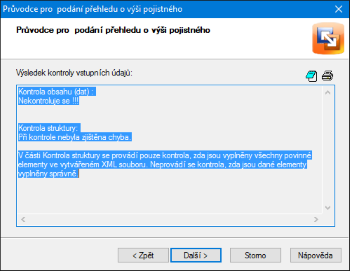
 Pokud odesílaný výkaz neobsahuje nepropustné chyby, bude možné na třetí stráně průvodce zvolit jednu z nabízených možností, a to uložit XML do souboru pro ruční podání pomocí ePortálu ČSSZ, odeslat do datové schránky ČSSZ nebo odeslat výkaz přes Veřejné rozhraní pro e-Podání (VREP) online. Toto nastavení si bude program PAMICA pamatovat i v budoucnu.
Pokud odesílaný výkaz neobsahuje nepropustné chyby, bude možné na třetí stráně průvodce zvolit jednu z nabízených možností, a to uložit XML do souboru pro ruční podání pomocí ePortálu ČSSZ, odeslat do datové schránky ČSSZ nebo odeslat výkaz přes Veřejné rozhraní pro e-Podání (VREP) online. Toto nastavení si bude program PAMICA pamatovat i v budoucnu.

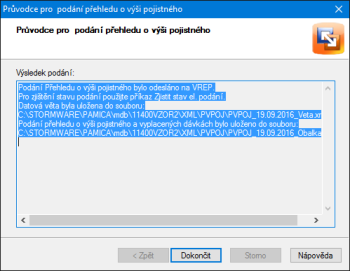
 V programu PAMICA jsme upravili název generovaných souborů jednotlivých elektronických výkazů pro podání na portál EPO a VREP. Nově mají všechny soubory stejnou strukturu názvu (např. PVPOJ-12345678-2016-Listopad-20.11.2016.xml).
V programu PAMICA jsme upravili název generovaných souborů jednotlivých elektronických výkazů pro podání na portál EPO a VREP. Nově mají všechny soubory stejnou strukturu názvu (např. PVPOJ-12345678-2016-Listopad-20.11.2016.xml).
 Program PAMICA nově podporuje podepisování PDF dokumentu prostřednictvím Elektronického podpisu uloženého na čipové kartě, občanském průkaze, případně na USB klíčence.
Program PAMICA nově podporuje podepisování PDF dokumentu prostřednictvím Elektronického podpisu uloženého na čipové kartě, občanském průkaze, případně na USB klíčence.
Ostatní
 Jedna z novinek na vás čeká ihned po spuštění programu PAMICA. Je to nová informační plocha, kterou jsme se snažili inovovat tak, aby vám poskytla ještě lepší přehled o vaší účetní jednotce.
Jedna z novinek na vás čeká ihned po spuštění programu PAMICA. Je to nová informační plocha, kterou jsme se snažili inovovat tak, aby vám poskytla ještě lepší přehled o vaší účetní jednotce.

O informace, které jste na informační ploše vídali dosud, samozřejmě nepřijdete. Na záložce s hlavními informacemi se zobrazí mzdové údaje i zpráva o poslední provedené záloze dat společně s kalendářem nejbližších daňových termínů a upomínek. Nově tu najdete seznam lékařských prohlídek.
Z levého panelu se pak například dozvíte, kdo je v programu přihlášen nebo kdo dnes slaví svátek. Pokud nebudete chtít s tímto panelem pracovat, můžete ho jedním kliknutím jednoduše skrýt.
 Agendu Definice upomínek jsme rozšířili o tři nové definice, a to o upomínky na konec zkušební doby, uplynutí smlouvy na dobu určitou a mimořádnou lékařskou prohlídku. Do dialogového okna Upomínky – připomenutí jsme přidali volbu „Tento dialog příště nezobrazovat“, kdy nastavením této volby můžete zobrazování dialogového okna vypnout. Nově jsme také přidali volbu Vložit upomínku do místní nabídky, kterou vyvoláte pravým tlačítkem myši na záložce Upomínky v příslušných agendách.
Agendu Definice upomínek jsme rozšířili o tři nové definice, a to o upomínky na konec zkušební doby, uplynutí smlouvy na dobu určitou a mimořádnou lékařskou prohlídku. Do dialogového okna Upomínky – připomenutí jsme přidali volbu „Tento dialog příště nezobrazovat“, kdy nastavením této volby můžete zobrazování dialogového okna vypnout. Nově jsme také přidali volbu Vložit upomínku do místní nabídky, kterou vyvoláte pravým tlačítkem myši na záložce Upomínky v příslušných agendách.
 Obliba používání formátu PDF stále roste. A v programu PAMICA je odeslání PDF dokumentu zase o kousek jednodušší. S novou ikonou v nástrojové liště odešlete výchozí sestavu ve formátu PDF e-mailem velmi rychle.
Obliba používání formátu PDF stále roste. A v programu PAMICA je odeslání PDF dokumentu zase o kousek jednodušší. S novou ikonou v nástrojové liště odešlete výchozí sestavu ve formátu PDF e-mailem velmi rychle.
Nová ikona ušetří několik kliknutí myší potřebných pro odeslání PDF souboru e-mailem přes dialogové okno Tisk.
Po kliknutí na ikonu  PAMICA vytvoří výchozí tiskovou sestavu ve formátu PDF a podle nastavení v agendě Uživatelské nastavení/E-mailové služby mohou nastat dvě situace: buď se otevře nová zpráva ve výchozím e-mailovém klientovi, nebo se zobrazí dialogové okno Odeslání e-mailu. V obou případech je PDF soubor už automaticky přiložen k připravené zprávě. Před samotným odesláním ještě můžete upravit e-mailovou adresu a přidat nebo upravit předmět a text zprávy.
PAMICA vytvoří výchozí tiskovou sestavu ve formátu PDF a podle nastavení v agendě Uživatelské nastavení/E-mailové služby mohou nastat dvě situace: buď se otevře nová zpráva ve výchozím e-mailovém klientovi, nebo se zobrazí dialogové okno Odeslání e-mailu. V obou případech je PDF soubor už automaticky přiložen k připravené zprávě. Před samotným odesláním ještě můžete upravit e-mailovou adresu a přidat nebo upravit předmět a text zprávy.
 Při importu účetní jednotky z programu POHODA do programu PAMICA je nově možný převod předkontací pro zaúčtování mezd do sekcí Zaúčt. – ostat. závazky a Zaúčt. – interní doklady v agendě Nastavení/Globální nastavení.
Při importu účetní jednotky z programu POHODA do programu PAMICA je nově možný převod předkontací pro zaúčtování mezd do sekcí Zaúčt. – ostat. závazky a Zaúčt. – interní doklady v agendě Nastavení/Globální nastavení.
 Pokud zakládáte účetní jednotku načtením dat z programu POHODA, v agendě Soubor/Účetní jednotky se vám při importu databáze zobrazí hláška, zda si přejete z programu POHODA přenést předkontace pro zaúčtování mezd.
Pokud zakládáte účetní jednotku načtením dat z programu POHODA, v agendě Soubor/Účetní jednotky se vám při importu databáze zobrazí hláška, zda si přejete z programu POHODA přenést předkontace pro zaúčtování mezd.
 Nově je možné dialogové okno Složený dotaz a Hromadná úprava záznamů zvětšit na požadovanou velikost.
Nově je možné dialogové okno Složený dotaz a Hromadná úprava záznamů zvětšit na požadovanou velikost.
 V programu PAMICA byl aktualizován číselník kódů bank, seznam životních pojišťoven a seznam penzijních společností.
V programu PAMICA byl aktualizován číselník kódů bank, seznam životních pojišťoven a seznam penzijních společností.
 Byl aktualizován číselník klasifikace zaměstnání CZ-ISCO, podle klasifikace Českého statistického úřadu (ČSÚ). Tento číselník využijete při povinnosti předkládat data pro čtvrtletní šetření o ceně práce v rámci Informačního systému o průměrném výdělku (ISPV).
Byl aktualizován číselník klasifikace zaměstnání CZ-ISCO, podle klasifikace Českého statistického úřadu (ČSÚ). Tento číselník využijete při povinnosti předkládat data pro čtvrtletní šetření o ceně práce v rámci Informačního systému o průměrném výdělku (ISPV).
 Od verze 11400 již není v programu PAMICA podporovaná knihovna MSXML4.DLL. Je nahrazena knihovnou MSXML6.DLL.
Od verze 11400 již není v programu PAMICA podporovaná knihovna MSXML4.DLL. Je nahrazena knihovnou MSXML6.DLL.
PAMICA SQL
 Nově si můžete nastavit přístupová práva pro agendy Personalistika, Pracovní poměry a Mzdy podle jednotlivých středisek.
Nově si můžete nastavit přístupová práva pro agendy Personalistika, Pracovní poměry a Mzdy podle jednotlivých středisek.

 Pokud členíte záznamy na střediska, mohla by se vám hodit tato novinka. Nyní totiž můžete v řadě PAMICA SQL nastavit jednotlivým uživatelům práva podle konkrétních středisek. Jedná se o přístupová práva pro zobrazení zaměstnanců, pracovních poměrů a mzdových záznamů. Definujete je v agendě Nastavení/Přístupová práva, a to pro agendy Personalistika, Pracovní poměry a Mzdy.
Pokud členíte záznamy na střediska, mohla by se vám hodit tato novinka. Nyní totiž můžete v řadě PAMICA SQL nastavit jednotlivým uživatelům práva podle konkrétních středisek. Jedná se o přístupová práva pro zobrazení zaměstnanců, pracovních poměrů a mzdových záznamů. Definujete je v agendě Nastavení/Přístupová práva, a to pro agendy Personalistika, Pracovní poměry a Mzdy.
Do agendy Přístupová práva jsme k uvedeným agendám pro tento účel doplnili volbu Dle středisek. Po jejím zatržení se u příslušných větví ve stromové struktuře zpřístupní seznam středisek, ke kterým můžete obvyklým způsobem nastavit právo pro zvoleného uživatele.
Nastavíte-li přístupová práva dle středisek pro agendu Mzdy, použije se toto nastavení i pro agendy Složky mezd, Složky nepřítomností a Složky srážek.
Jestliže nebude mít uživatel nastavena práva pro všechna střediska, nezobrazí se mu některé tiskové sestavy, jež by měly být sestaveny pro všechny zaměstnance, např. Vyúčtování daně z příjmů ze závislé činnosti. Program PAMICA uživatele upozorní hláškou, že pro zobrazení dané sestavy nemá nastavena práva pro všechna střediska.
 Zjednodušili jsme nastavení agend pro sledování historie změn záznamů. Na záložku Historie jsme doplnili nové ikony pro snadnější práci se změněnými záznamy.
Zjednodušili jsme nastavení agend pro sledování historie změn záznamů. Na záložku Historie jsme doplnili nové ikony pro snadnější práci se změněnými záznamy.
 Výběr agend, u kterých chcete sledovat historii změn, provedete v agendě Globální nastavení v sekci Historie. Záložka Historie záznamu se zpřístupní v těch agendách, u kterých zatrhnete volbu Zobrazit záložku. Nezatrhnete-li ji, uživatelé u vybraných agend záložku neuvidí, ale historie se bude dál na pozadí zaznamenávat. Toto nastavení můžete nově provést pro všechny agendy najednou, a to prostřednictvím povelu Označit vše, resp. Zrušit označení. Tento povel se zobrazí po stisku pravého tlačítka myši v záhlaví sloupce Zapnuto, resp. Záložka.
Výběr agend, u kterých chcete sledovat historii změn, provedete v agendě Globální nastavení v sekci Historie. Záložka Historie záznamu se zpřístupní v těch agendách, u kterých zatrhnete volbu Zobrazit záložku. Nezatrhnete-li ji, uživatelé u vybraných agend záložku neuvidí, ale historie se bude dál na pozadí zaznamenávat. Toto nastavení můžete nově provést pro všechny agendy najednou, a to prostřednictvím povelu Označit vše, resp. Zrušit označení. Tento povel se zobrazí po stisku pravého tlačítka myši v záhlaví sloupce Zapnuto, resp. Záložka.

Všechny změny záznamů, resp. smazané záznamy jsou k dispozici v agendě Historie. Nově ji otevřete prostřednictvím ikony Otevřít historii této agendy  , kterou naleznete na záložce Historie v jednotlivých agendách zaznamenávajících historii změn. Ikona Otevřít výběr změněných
, kterou naleznete na záložce Historie v jednotlivých agendách zaznamenávajících historii změn. Ikona Otevřít výběr změněných  vyfiltruje pouze změněné záznamy vybrané agendy. Pomocí ikony Otevřít výběr smazaných
vyfiltruje pouze změněné záznamy vybrané agendy. Pomocí ikony Otevřít výběr smazaných  se přepnete do agendy Historie záznamu, kde program automaticky vyfiltruje všechny smazané záznamy v dané agendě. Zobrazené seznamy si můžete volitelně vytisknout.
se přepnete do agendy Historie záznamu, kde program automaticky vyfiltruje všechny smazané záznamy v dané agendě. Zobrazené seznamy si můžete volitelně vytisknout.
nahoru